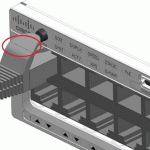iRedMailを利用した「メールサーバ構築」Ubuntu Server版
<概要> iRedMailは、Virtual Mail Account, POP3/IMAP/SMTP, AJAX webmailを無限大に提供するサーバアプリケーションです。また、Red Hat Enterprise Linux, CentOS, Debian, Ubuntu, FreeBSD等のオペレーティングシステム上動作し、「オープンソースのEメールサーバのソリューションを提供しています。詳細ーー>[iRedMail特徴] 今回、Ubuntu 11.04(natty)にて「iRedMail」の構築方法をご紹介致します。 <利用環境(一例)> Ubuntu 11.04 (natty) iRedMail-0.7.4 1.iRedMail導入関連パケージ Postfix: SMTP service Dovecot: POP3/POP3S, IMAP/IMAPS, Managesieve service Apache: Web server MySQL: Storing application data and/or mail accounts OpenLDAP: Storing mail accounts Policyd: Postfix policy server Amavisd, SpamAssassin, ClamAV: Anti-spam, anti-virus Roundcube: Webmail Awstats: Apache and Postfix log analyzer Fail2ban: scans log files (e.g. /var/log/maillog) and bans IPs that show the malicious signs — too many password failures, seeking for exploits, etc. 2.Pre-Install: # vi /etc/hostname mail.domain.com # vi /etc/hosts 127.0.0.1 mail.domain.com 3.Installation: # wget http://iredmail.googlecode.com/files/iRedMail-0.7.4.tar.bz2 # apt-get install bzip2 # tar jxvf iRedMail-0.7.4.tar.bz2 # cd iRedMail-0.7.4 #…